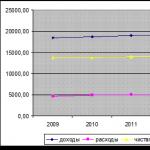Что такое оперативная память (ОП)? Прежде чем переходить к ответам на этот вопрос, важно отметить, что данный элемент любого компьютера и ноутбука существенно влияет на его мощность и работоспособность. Поэтому необходимо знать, как выбрать оперативную память для компьютера.
Современное общество использует ПК практически во всех сферах жизнедеятельности, будь то работа, образование или развлечения. Именно поэтому его качественная модернизация (улучшение) является очень важным моментом. Современные программы требуют от компьютера большей мощности и быстродействия, а значит, техника с устаревшими комплектующими деталями просто не сможет полноценно выполнять своё основное предназначение. ОЗУ играет большую роль в функциональности, именно поэтому многие специалисты рекомендуют модернизировать её в первую очередь.
Для чего нужна оперативная память?
Другое название ОП – ОЗУ. Эта аббревиатура расшифровывается как «оперативное запоминающее устройство» (в англ. – RAM). Оно предназначено для временного хранения информации.
Для нормального функционирования программного обеспечения просто необходимо выбрать ОЗУ достаточного объема. ОП – это, прежде всего, временная (оперативная) память. В ее использовании пользователь участия не принимает. Файлы на некоторое время сохраняются системой с целью обеспечить нормальную работоспособность той или иной программы.
Какова структура ОП?
Для того, чтобы привести более наглядный пример, можно сказать, что ОП схожа с пчелиными сотами. Каждая ячейка оснащена определенным количеством емкости (1-5 битов) и личным адресом. Она фактически является конденсатором, готовым в любую секунду выполнить свои «должностные обязанности», а именно – записать электрический разряд. Сохранённые (временно) таким образом данные понятны компьютеру.
Типы и формфакторы ОП

Прежде чем определиться, какую оперативную память выбрать для компьютера или ноутбука, нужно ознакомиться с её типами и формфакторами. Итак, имеется 3 вида ОП:
- DIMM. Наиболее часто используется в ПК.
- SO-DIMM. Наиболее часто этот вид ОЗУ можно встретить в ноутбуках и моноблоках. Отличается от предыдущего вида более компактным размером.
- FB-DIMM. Оснащен повышенной поддержкой буферизации и высоким качеством работы. Следует выбрать в качестве оперативной памяти для серверов.
Важно учитывать то, что ОП должна быть совместима с материнской платой. Как выбрать оперативную память для компьютера: предпочесть ddr3 или ddr4? На данный момент существует 4 типа ОП, классифицирующиеся по совместимости с материнской платой:
- DDR – устаревший и практически вышедший из производство.
- DDR2 – как и предыдущий вариант является устаревшим.
- DDR3 – на данный момент является наиболее популярным среди потребителей.
- DDR4 – является новинкой в мире компьютерной техники. Для новейших моделей процессора следует выбрать именно этот тип.
Какое ОЗУ установлено у вас?

Как узнать эту информацию, если компьютер «привезли, занесли, установили» и ранее вы с его комплектацией никогда не сталкивались? Один из способов – установить программу под названием AIDA64. Она предоставит информацию о типе ОП и о количестве модулей в ней. Открыв программу и перейдя по вкладкам Системная плата, затем – SPD, Вы узнаете всю необходимую информацию. Программу AIDA64 скачать можно здесь.
Можно увидеть информацию о типе и емкости ОЗУ прямо на плате. Для этого потребуется вынуть планку оперативной памяти из разъема и изучить данные на наклейке. Ознакомившись с ними, вы сможете подобрать совместимую и подходящую для ПК или ноутбука ОП в соответствии с изначально установленной.
Как узнать подходящую для ПК частоту оперативной памяти?
Отвечая на вопрос как правильно выбрать оперативную память для ноутбука или компьютера, необходимо учитывать частоту материнской платы и процессора. Вот некоторые важные моменты:
- Частоту меньше 1600 МГц приобретать не рекомендуется, конечно же, если у Вас не совсем уж старый ПК. Они предназначены для компьютеров с малой выносливостью и производительностью, и являются устаревшими.
- Наиболее актуальный вариант – 1600 МГц. Такая частота модуля является актуальной для многих современных компьютеров и ноутбуков.
- 2133 – 2400 МГц. Это наиболее дорогой модуль из всех перечисленных. Стоит отметить, что актуальной такая планка является только для программистов и профессионалов в сфере обработки видео. Для простого пользователя разница между 1600 МГЦ и 2400 МГц будет незаметна.
Объем ОП: какой выбрать?

Чтобы выбрать оперативную память по этому показателю, необходимо руководствоваться назначением ПК.
- 2 Гб. Это минимальный объем ОЗУ. Если вы решили выбрать модуль с таким количеством памяти в целях экономии, то учтите - нормально функционировать компьютер с 2 Гб ОЗУ попросту не будет. Конечно же, если вы не используете компьютер только для просмотра сайтов.
- 4 Гб. Лучше выбрать этот вариант для использования компьютера в целях просмотра фильмов, прослушивания аудиозаписей, легких игр.
- 8 Гб – рекомендованный вариант. Такое ОЗУ будет отлично справляться со всеми программами и современными играми.
- 16 Гб – стоит выбрать для людей, использующих компьютер для заработка денег. Фрилансеры, занимающиеся разработкой и созданием сайтов и их дизайнов, программисты, видеоредакторы, ютуберы, устраивающие стримы – затраты на покупку 16 Гб памяти будут вполне оправданы.
- 32 Гб – скорее забота о будущем, так как на данный момент не существует ПО, нуждающегося в таком количестве оперативной памяти.
Как выбрать оперативную память в зависимости от ОС
Это очень важный момент. Даже если вы готовы выбрать лучшую оперативную память, необходимо учитывать особенности и возможности системы, установленной на компьютере. Например, стоит обратить внимание на то, что 32-разрядные версии системы Windows поддерживают максимальный объем ОП, равный 3 Гб. Даже если вы решили выбрать ОЗУ, содержащего в себе 4 Гб, система будет пользоваться только тремя.
Оптимальной для всех видов оперативной памяти будет 64-разрядная система Windows. Но стоит помнить, что устаревший компьютер попросту не найдет подходящих драйверов на системы данного разряда. Поэтому прежде чем выбрать ОЗУ, убедитесь в том, что у вас установлена именно 64-разрядная система и все приложения функционируют правильно. Также не лишним будет посетить сайт производителя материнской платы и ознакомиться с информацией про её возможности и максимально поддерживаемый ею размер памяти.
Что такое канальность?

Многие пользователи за всё время работы с ПК ни разу не слышали такой термин, как «канальность». А вот опытные компьютерщики наоборот стремятся сделать работу своей ОП двухканальной, трехканальной, четырехканальной. Что это означает? Для примера возьмём двухканальный режим. Принцип его работы заключен в использовании сразу 2-х слотов ОП, объединяющихся в один банк памяти.
При установке 2-го канала специалисты настоятельно рекомендуют соблюдать следующие правила:
- модули должны содержать одинаковую частоту;
- объем ОП тоже должен быть равным;
- 2 планки – один производитель.
Преимущества многоканальности

Главное и основное преимущество – повышенная производительность всей системы. Однако главный вопрос остается в необходимости таких изменений и реальной видимости улучшений. Стоит отметить, что, как и в случае с 16-ти Гб объемом ОП, изменения в сторону улучшения заметят только представители специфических профессий (программисты, дизайнеры по компьютерной графике и т.п.). Для обычного пользователя, пользующегося полным списком привычных действий (в том числе и провождение времени за «тяжелыми» играми) производительность 2-го слота будет практически неощутимой.
Итак, мы дали развернутый ответ на вопрос, как выбрать оперативную память для пк. Так что прежде чем остановить свой выбор на какой-то определенной ОП, внимательно изучите возможности своего компьютера и свои собственные требования к вашему ПК.
Отличного Вам дня!
Понятие «компьютерная память» очень размыто. К ней можно отнести устройства хранения информации или ЗУ. Поэтому характеристика памяти зависит от того, о чем идет речь.
Компьютерная память - это элемент вычислительной машины, физическое устройство, или среда для архивации информации. Используется для вычислений, проходящих в конкретный период.
Кратко о памяти системы
О характеристиках памяти начали говорить еще в 1940 годах. Тогда этот элемент ПК стал важен так же как и центральный процессор. С тех пор память представлена иерархической структурой, может использовать сразу несколько устройство для записи данных, каждое из которых имеет свои характеристики и функции.
В есть несколько видов памяти. Чаще всего вспоминают о динамическом запоминающем устройстве - ОЗУ. Хотя сюда стоит отнести и винчестер, диски, флешки и ранее использованные дискеты.
Задачи хранилища
Чтобы определить характеристики памяти, нужно понимать ее задачу. Это часть ПК сохраняет в своих ячейках состояние системы и информацию. «Электронные соты» могут запоминать физическое воздействие. Чтобы получить доступ к подобной информации, нужно использовать особый механизм.
Сам же процесс доступа - поэтапный. Процессы зависят от времени и делятся на операцию записи и чтения. Управляют этими действиями контроллеры памяти. Есть также операция стирания, которая заполняет ячейки одинаковыми значениями.
Функции систем хранения
Конечно же, главная - это долговременное хранение данных. Вместе с ЦПУ она входит в архитектуру фон Неймана, на которой и строится вся система современных компьютеров.
Первые модели использовали память в качестве архива для обрабатываемой информации. Их разрабатывали по специальной программе, которая требовала жесткого выполнения последовательных процессов. С возникновением все изменилось.

Все сохраняемые данные стали преобразованы в биты. Поэтому зависимость от физического принципа, системы исчисления и других факторов отпала. Теперь любые данные: текст, изображение, видео и т. д. - можно представить последовательностью битовых строк. Таким образом стало возможным «сжимать» текстовые файлы, помещая их в 1 МБ.
Поскольку инженеры еще не разработали универсальное устройство, которое могло бы выполнять сразу много задач, приходится в устанавливать сразу несколько систем хранения.
Типы компьютерной памяти
Чтобы перейти к техническим характеристикам памяти, нужно рассмотреть ее виды.
Сразу стоит отметить, что есть два вида классификаций: одна описывает функциональность памяти, вторая ее техническую реализацию.
Поскольку речь идет о характеристиках записывающих систем, то мы будем рассматривать именно классификацию запоминающих устройств.
Основные группы:
- форма записанной информации;
- возможность записи;
- возможность перезаписи;
- назначение;
- энергозависимость;
- тип доступа.
Это основные группы, которые описывают память ПК с точки зрения технической реализации.
Записанная информация
Все записывающие системы можно поделить на аналоговые и цифровые. В первом случае сигнал представлен параметрами, которые описываются функцией времени и имеют непрерывное множество возможных значений.

Цифровые предназначены для записи, хранения и считывания данных, которые преобразованы в цифровой код. Характеристики памяти этого типа заключаются в:
- информационной емкости;
- потребляемой мощности;
- времени хранения данных;
- скорости работы.
Возможность записи
Эта группа запоминающих устройств, как понятно из названия, характеризуется возможностью записи. Так, существуют системы, на которые может записывать данные:
- только завод-изготовитель;
- пользователь со специальных механизмом;
- конечный пользователь с тем же аппаратом, который использует память.
К последнему типу как раз и относятся все существующие устройства хранения данных в ПК.
Возможность перезаписи
Похожая группа, которая содержит три подгруппы:
- устройства, имеющие однократную запись;
- перепрограммируемые механизмы, которые могут несколько раз вносить и изменять данные, но при этом иметь либо ограниченное число циклов записи, либо с каждым разом все медленнее записывать информацию;
- многократно записывающие устройства.
Последняя подгруппа представлена жесткими дисками или флешками.
Назначение
Следующая группа имеет свои технические характеристики:
- оперативная память хранит данные процессов системы;
- внутренняя - представлена устройствами, которые могут сохранять данные на длительное время;
- внешняя - также может длительное время хранить данные, но чаще всего служит как резервный архив или переносчик информации;
- есть устройства, которые идентифицируют или осуществляют платежи.
Энергозависимость
Одна из ключевых характеристик памяти ПК. Устройства могут зависеть или не зависеть от энергии. В первом случае все данные пропадают после отключения электропитания. Во втором - информация остается на хранителе.

Энергозависимые устройства могут быть статическими или динамическими. В первом случае для сохранения данных достаточно поддерживать питание механизма, во втором - информация разрушается со временем и помимо сохранения питания, нужно проводить регенерацию.
Доступ
Этот момент также играет важную роль в охарактеризовании памяти ПК. Есть несколько вариантов доступа. К примеру, магнитные ленты работают с последовательным считыванием, а оперативная память - с произвольным.
Жесткие диски предоставляют прямой доступ, а устройства баз данных - ассоциативный.
Основные элементы ПК
Поскольку нет смысла рассказывать обо всех вариациях памяти, рассмотрим ту, которая используется в современном пользовательском компьютере.
Собирая систему либо покупая уже готовую, внутри шасси можно найти материнскую плату. На ней обычно размещены все главные части ПК. Есть центральный процессор, без которого трудно представить работу системы, может быть видеокарта, хотя она является и необязательным элементом.

На материнки есть ОЗУ - оперативная память компьютера, характеристики которой будут описаны ниже. Также к ПК можно подключить внешнюю память. Она может быть представлена твердотельным или жестким диском, оптическим устройством или флеш-памятью. Все эти элементы поддерживаются блоком питания.
Внутренняя память
Еще один элемент системы, о котором обязательно стоит упомянуть. Дело в том, что многие считают, что внутренняя память - это жесткий диск. На самом деле это не так.
Внутренняя память организована ячейками на материнской плате. Она может быть быстрой энергозависимой и постоянной. В первую группу как раз и входит оперативная память, а вместе с ней и кеш двух уровней. К постоянной относят ROM и CMOS RAM.
ROM или ПЗУ - это энергонезависимая память, которая хранит неизменяемые данные. Чтобы было проще понять: условно в ней заложен набор правил и алгоритмы, по которым система может корректно функционировать. Мышь двигается в указанном направлении, «Пуск» открывается по требованию и т. д.
CMOS RAM появилась не сразу. Ранее использовалась только ROM BIOS. Но ее решили дополнитель этой энергонезависимой операционной системой. Она собирает информацию о времени и дате, будильнике и разных конфигурациях ПК.
Кеш называют сверхоперативной памятью. У этой памяти ПК характеристик немного. Она имеет очень маленький объем и работает только в связке с микропроцессором и ОЗУ. Главная задача: ускорить общее время работы и скорость обработки данных.
Оперативная память
Поскольку это один из главных элементов системы, нужно подробнее остановиться на этом вопросе. - это энергозависимое устройство системы, которое сохраняет машинный код и промежуточные данные, с которыми работает процессор. ОЗУ работает при включенном ПК. Обмен памяти происходит напрямую или через кэш.

Поскольку это энергозависимое устройство, то данные на нем доступны только при подаче напряжения. Если питание ОЗУ прекращается, даже на доли секунды, то информация может разрушиться или исказиться.
С развитием технологий появилась возможность включать энергосберегающий режим. В этом случае основные характеристики оперативной памяти переходят в «Сон». Если ПК перевести в гибернацию, то питания ОЗУ отключится, но перед этим память перенесет сохраняемые данные на ПЗУ в файл hiberfil.sys. При возобновлении работы системы этот файл выпускает данные «на волю».
ОЗУ в современных системах
Если вы хоть раз видели конструкцию ПК внутри шасси, то знаете, что оперативка представлена модулями динамической памяти, на которых размещены полупроводники.
Различают динамический и статический тип. Первый является дешевле, но медленнее. Его плотность выше, поэтому на один кристалл помещают больше ячеек памяти. Отсюда и уменьшенная скорость работы.
А вот статическая память очень быстрая, но дорогая. В данный момент ее невыгодно использовать в модулях ОЗУ, поэтому она размещена в конструкции кеш-памяти и микропроцессоре.
Основные характеристики оперативной памяти
У этого энергозависимого устройства очень много параметров. Именно поэтому при покупке модулей возникают проблемы с выбором. Но если разбираться хотя бы в основных параметрах, картина становится яснее.
Обычный пользователь должен знать о:
- типе;
- объеме;
- частоте;
- производителе.
К характеристикам оперативной памяти относят тип ОЗУ - это один из основных параметров, на который обращают внимание. Если с ним прогадать, то модуль может не встать на материнскую плату. За время существования «оперативки», ее типы активно менялись.
Еще недавно самым популярным был DDR3. Сейчас этот тип в продаже самый дешевый. Но многие продвинутые пользователи отдают предпочтение DDR4. Это вызвано и его улучшенной производительностью, и меньшим напряжением и потреблением энергии.

В 2020 году планируют внедрять DDR5 на рынок, которая станет вдвое быстрее и энергоэффективнее своего предшественника. Предполагается, что будет увеличена плотность, а соответственно и объем.
Объем оперативной памяти
Конечно, характеристики оперативной памяти на 2 Гб отличаются от такого же модуля на 4 Гб только объемом. В остальном никаких различий может и не быть, если это модели одного и того же производителя.
Объем всегда интересует пользователя больше всего, поскольку от этого зависит производительность и работоспособность системы. Особенно это стало актуально с выходом трудоемких игр, которые могут отключаться из-за недостатка «оперативки».
Если ПК рабочий, то достаточно будет оперативной памяти на 4 Гб. Характеристики игровых систем более требовательны. В этом случае лучше обзавестись 16 Гб ОЗУ.
Частота оперативной памяти
Еще один параметр, на который стоит обращать внимание при покупке оперативной памяти. С каждой новой серией частота увеличивается, что влияет и на пропускную способность.
Но не стоит думать, что при установке высокочастотной памяти заметно увеличится производительность. К тому же не каждая система может раскрыть потенциал модуля ОЗУ.
Производитель оперативной памяти
Это не основная характеристика оперативной памяти, но порой очень важна при покупке ОЗУ. Некоторые производители предоставляют качественную, но дорогую продукцию. Есть те, которые выделились производством разный серий для рабочего, игрового ПК или серверных станций. Самыми популярными сейчас являются: Kingston, HyperX, Corsair и Samsung.
Характеристика оперативной памяти ноутбука
Параметры ОЗУ для лэптопа практически не отличаются от полноформатных версий. Используется малоконтурный двухсторонний модуль памяти SO-DIMM. Это единый формат для всех ноутбуков. Он специально разрабатывался для систем с ограниченным количество места.
Помимо этого, придется обратить внимание на объем. Сейчас оптимальным для работы остается модуль на 4 ГБ. Тип памяти лучше выбирать DDR4, поскольку он уже усовершенствован и пока что лучший среди остальных.
Внешняя память: диск
К этому типу памяти относятся много видов, но все рассматривать нет смысла, поскольку часть уже не используется - к примеру, дискеты. Даже оптические диски уходят из обихода. Поэтому мы рассмотрим характеристики внешней памяти компьютера для жесткого (HDD) и твердотельного (SSD) накопителей.
Отдельно рассматривать параметры каждого из устройств нет смысла, поскольку они практически одинаковые. Единственное, SSD является более усовершенствованной версией HDD.

Среди основных характеристик устройств памяти этого типа различают несколько параметров. Интерфейс SATA используется в обоих накопителях. Емкость - параметр, который может достигать 10 ГБ. Хотя в случае с SSD это не случается, поскольку устройство очень дорогое само по себе, и такой объем будет не востребован. А вот для ЖД 10 ГБ хоть и непривычно, но реально.
Физический размер - характеристика, которая также называется форм-фактором. У ЖД размер 3,5 дюймов, у SSD - 2,5. Также к характеристикам можно отнести показатели энергопотребления. У твердотельных накопителей они всегда будут ниже. А вот количество операций ввода и выводы наоборот у SSD выше.
Внешняя память: флешки
Нельзя не упомянуть и о флеш-накопителях. Они также относятся к компьютерной памяти и имеют технические характеристики. Их задача и параметры:
- сохраняют информацию;
- переносят данные с ПК на устройства;
- работают с независимым питанием и имеют низкое энергопотребление;
- энергонезависимые;
- высокоскоростные;
- компактные.
Флеш-накопители могут иметь вид небольшой карточки, которую помещают в фотоаппараты, видеокамеры, навигаторы, смартфоны и планшеты, регистраторы и другие устройства.
Среди их характеристик стоит выделить формат, объем и скорость записи данных. Каждое устройство требует свой тип флеш-накопителя, поэтому при выборе стоит внимательно изучать этот вопрос.
Есть и внешние накопители - USB-флешки. Они отличаются от «карточек» тем, что имеют больше объем, размер, скорость и потребление. Также существуют разные вариации стандартов, хотя самым популярным все равно остается USB A.
С момента создания такого накопителя прошло много времени. Поменялись и версии USB: 1.1, 2.0 и 3.0. Последний только внедряется на панели материнских плат и ПК, но является самым быстрым. Он имеет синий цвет, чтобы его не путали с ранее выпущенными форматами. Но если его подключить к разъему USB 2.0, то он подстроится под него.

Выводы
Основные характеристики памяти компьютера трудно обобщить, поскольку устройства в системе очень разные. Видимо, поэтому еще не разработали универсальный механизм, который объединял бы в себе и ОЗУ, и ПЗУ, и SSD и даже флеш-память.
С другой стороны, это было бы не совсем удобно для пользователя. Поэтому каждый девайс обзавелся своими характеристиками, на которые влияет производитель, стоимость, популярность и другие факторы.
Так, оперативная память имеет объем, частоту работы, напряжение и тип. Похожие характеристики и у внешних дисков (HDD и SSD). Покупатель смотрит на форм-фактор, интерфейсы, объем и общую работоспособность. Даже флеш-накопитель имеет похожие параметры, среди которых есть снова-таки объем, формат, скорость работы.
Несмотря на такую схожесть в технических характеристиках, эти устройства отвечают за свои конкретные задачи. ОЗУ хранит временную информацию о процессах на ПК. А вот жесткий и твердотельный накопитель сохраняет личную информацию пользователя и системы. Флешка также сохраняет любые данные, но может являться «переносчиком» их на другие устройства.
Очень много пользователей компьютера часто задаются вопросом - что такое ОЗУ. Чтобы помочь нашим читателям подробно разобраться с ОЗУ, мы подготовили материал, в котором подробно рассмотрим, где его можно использовать и какие его типы сейчас используются. Также мы рассмотрим немного теории, после чего вы поймете, что собой представляет современная память.
Немного теории
Аббревиатура ОЗУ расшифровывается как - оперативное запоминающее устройство . По сути, это оперативная память, которая в основном используется в ваших компьютерах. Принцип работы любого типа ОЗУ построен на хранении информации в специальных электронных ячейках . Каждая из ячеек имеет размер в 1 байт, то есть в ней можно хранить восемь бит информации. К каждой электронной ячейке прикрепляется специальный адрес . Этот адрес нужен для того, чтобы можно было обращаться к определенной электронной ячейке, считывать и записывать ее содержимое.
Также считывание и запись в электронную ячейку должна осуществляться в любой момент времени. В английском варианте ОЗУ - это RAM . Если мы расшифруем аббревиатуру RAM (Random Access Memory) - память произвольного доступа , то становится ясно, почему считывание и запись в ячейку осуществляется в любой момент времени.
Информация хранится и перезаписывается в электронных ячейках только тогда, когда ваш ПК работает , после его выключения вся информация, которая находится в ОЗУ, стирается. Совокупность электронных ячеек в современной оперативке может достигать объема от 1 ГБ до 32 ГБ. Типы ОЗУ, которые сейчас используются, носят название DRAM и SRAM .
- Первая, DRAM представляет собой динамическую оперативную память, которая состоит из конденсаторов и транзисторов . Хранение информации в DRAM обусловлено наличием или отсутствием заряда на конденсаторе (1 бит информации), который образуется на полупроводниковом кристалле. Для сохранения информации этот вид памяти требует регенерации . Поэтому это медленная и дешевая память.
- Вторая, SRAM представляет собой ОЗУ статического типа . Принцип доступа к ячейкам в SRAM основан на статическом триггере, который включает в себя несколько транзисторов. SRAM является дорогой памятью, поэтому используется, в основном, в микроконтроллерах и интегральных микросхемах, в которых объем памяти невелик. Это быстрая память, не требующая регенерации .
Классификация и виды SDRAM в современных компьютерах
Наиболее распространенным подвидом памяти DRAM является синхронная память SDRAM . Первым подтипом памяти SDRAM является DDR SDRAM. Модули оперативной памяти DDR SDRAM появились в конце 1990-х. В то время были популярны компьютеры на базе процессов Pentium. На изображении ниже показана планка формата DDR PC-3200 SODIMM на 512 мегабайт от фирмы GOODRAM.
Приставка SODIMM означает, что память предназначена для ноутбука . В 2003 году на смену DDR SDRAM пришла DDR2 SDRAM . Эта память использовалась в современных компьютерах того времени вплоть до 2010 года, пока ее не вытеснила память следующего поколения. На изображении ниже показана планка формата DDR2 PC2-6400 на 2 гигабайта от фирмы GOODRAM. Каждое поколение памяти демонстрирует все большую скорость обмена данными.
На смену формата DDR2 SDRAM в 2007 году пришел еще более быстрый DDR3 SDRAM . Этот формат по сегодняшний день остается самым популярным, хоть и в спину ему дышит новый формат. Формат DDR3 SDRAM сейчас применяется не только в современных компьютерах, но также в смартфонах , планшетных ПК и бюджетных видеокартах . Также память DDR3 SDRAM используется в игровой приставке Xbox One восьмого поколения от Microsoft. В этой приставке используется 8 гигабайт ОЗУ формата DDR3 SDRAM. На изображении ниже показана память формата DDR3 PC3-10600 на 4 гигабайта от фирмы GOODRAM.
В ближайшее время тип памяти DDR3 SDRAM заменит новый тип DDR4 SDRAM . После чего DDR3 SDRAM ждет судьба прошлых поколений. Массовый выпуск памяти DDR4 SDRAM начался во втором квартале 2014 года, и она уже используется на материнских платах с процессорным разъемом Socket 1151 . На изображении ниже показана планка формата DDR4 PC4-17000 на 4 гигабайта от фирмы GOODRAM.
Пропускная способность DDR4 SDRAM может достигать 25 600 Мб/c .
Как определить тип оперативки в компьютере
Определить тип оперативной памяти, которая находится в ноутбуке или в стационарном компьютере можно очень легко, используя утилиту CPU-Z . Эта утилита является абсолютно бесплатной. Загрузить CPU-Z можно с ее официального сайта www.cpuid.com. После загрузки и установки, откройте утилиту и перейдите ко вкладке «SPD ». На изображении ниже показано окно утилиты с открытой вкладкой «SPD ».

В этом окне видно, что в компьютере, на котором открыта утилита, установлена оперативная память типа DDR3 PC3-12800 на 4 гигабайта от компании Kingston. Таким же образом можно определить тип памяти и ее свойства на любом компьютере. Например, ниже изображено окно CPU-Z с ОЗУ DDR2 PC2-5300 на 512 ГБ от компании Samsung.

А в этом окне изображено окно CPU-Z с ОЗУ DDR4 PC4-21300 на 4 ГБ от компании ADATA Technology.

Данный способ проверки просто незаменим в ситуации, когда нужно проверить на совместимость память, которую вы собираетесь приобрести для расширения ОЗУ вашего ПК.
Подбираем оперативку для нового системника
Чтобы подобрать оперативную память к определенной компьютерной конфигурации, мы опишем ниже пример, из которого видно как легко можно подобрать ОЗУ к любой конфигурации ПК. Для примера мы возьмем такую новейшую конфигурацию на базе процессора Intel:
- Процессор - Intel Core i7-6700K;
- Материнская плата - ASRock H110M-HDS на чипсете Intel Н110;
- Видеокарта - GIGABYTE GeForce GTX 980 Ti 6 ГБ GDDR5;
- SSD - Kingston SSDNow KC400 на 1000 ГБ;
- Блок питания - Chieftec A-135 APS-1000C мощностью 1000 Вт.
Чтобы подобрать оперативку для такой конфигурации, нужно перейти на официальную страницу материнской платы ASRock H110M-HDS - www.asrock.com/mb/Intel/H110M-HDS.
На странице можно найти строку «Supports DDR4 2133 », которая гласит, что для материнской платы подходит оперативка с частотой 2133 MHz. Теперь перейдем в пункт меню «Specifications » на этой странице.
В открывшейся странице можно найти строку «Max. capacity of system memory: 32GB », которая гласит, что наша материнская плата поддерживает до 32 гигабайт ОЗУ. Из данных, которые мы получили на странице материнской платы можно сделать вывод, что для нашей системы приемлемым вариантом будет оперативка такого типа - два модуля памяти DDR4-2133 16 ГБ PC4-17000.
Мы специально указали два модуля памяти по 16 ГБ, а не один на 32, так как два модуля могут работать в двухканальном режиме .
Вы можете установить вышеописанные модули от любого производителя, но лучше всего подойдут эти модули ОЗУ. Они представлены на официальной странице к материнской плате в пункте «Memory Support List », так как их совместимость проверена производителем.
Из примера видно, как легко можно узнать информацию по поводу рассматриваемого системника. Таким же образом подбирается оперативная память для всех остальных компьютерных конфигураций. Также хочется отметить, что на рассмотренной выше конфигурации можно запустить все новейшие игры с самыми высокими настройками графики.
Например, на этой конфигурации запустятся без проблем в разрешении 4K такие новые игры, как Tom Clancy’s The Division , Far Cry Primal , Fallout 4 и множество других, так как подобная система отвечает всем реалиям игрового рынка. Единственным ограничением для такой конфигурации будет ее цена . Примерная цена такого системника без монитора, включая два модуля памяти, корпус и комплектующие, описанные выше, составит порядка 2000 долларов .
Классификация и виды SDRAM в видеокартах
В новых видеокартах и в старых моделях используется тот же тип синхронной памяти SDRAM. В новых и устаревших моделях видеокарт наиболее часто используется такой тип видеопамяти:
- GDDR2 SDRAM - пропускная способность составляет до 9,6 ГБ/с;
- GDDR3 SDRAM - пропускная способность составляет до 156.6 ГБ/с;
- GDDR5 SDRAM - пропускная способность составляет до 370 ГБ/с.
Чтобы узнать тип вашей видеокарты, объем ее ОЗУ и тип памяти, нужно воспользоваться бесплатной утилитой GPU-Z . Например, на изображении ниже изображено окно программы GPU-Z , в котором описаны характеристики видеокарты GeForce GTX 980 Ti .

На смену популярной сегодня GDDR5 SDRAM в ближайшем будущем придет GDDR5X SDRAM . Это новая классификация видеопамяти обещает поднять пропускную способность до 512 ГБ/с . Ответом на вопрос, чего хотят добиться производители от такой большой пропускной способности, достаточно прост. С приходом таких форматов, как 4K и 8K, а также VR устройств производительности нынешних видеокарт уже не хватает.
Разница между ОЗУ и ПЗУ
ПЗУ расшифровывается как постоянное запоминающее устройство . В отличие от оперативной памяти, ПЗУ используют для записи информации, которая будет храниться там постоянно. Например, ПЗУ используют в таких устройствах:
- Мобильные телефоны;
- Смартфоны;
- Микроконтроллеры;
- ПЗУ БИОСа;
- Различные бытовые электронные устройства.
Во всех описанных устройствах выше, код для их работы хранится в ПЗУ . ПЗУ является энергонезависимой памятью , поэтому после выключения этих устройств вся информация сохранится в ней - значит это и является главным отличием ПЗУ от ОЗУ.
Подводим итог
В этой статье мы кратко узнали все подробности, как в теории, так и на практике, касающиеся оперативного запоминающего устройства и их классификации, а также рассмотрели, в чем разница между ОЗУ и ПЗУ.
Также наш материал будет особенно полезен тем пользователям ПК, которые хотят узнать свой тип ОЗУ, установленный в компьютере, или узнать какую оперативку нужно применять для различных конфигураций.
Надеемся, наш материал окажется интересным для наших читателей и позволит им решить множество задач, связанных с оперативной памятью.
Видео по теме
Вами вновь поговорим о железе, а именно об оперативной памяти компьютера. Мы разделим данную статью на две части. В первой, то бишь в этой статье я расскажу о том, что такое оперативная память, ее назначение и прочую полезную информацию, а во второй статье будет описано то, как выбрать оперативную память, каким критериям следовать и прочее.
Теперь перейдем к конкретному вопросу, а именно, что такое оперативная память и для чего она необходима.
Назначение оперативной памяти
У каждого из нас есть компьютер, и перед пользователями часто может возникать вопрос об улучшении и модернизации этого самого ПК. Каждый человек вправе экспериментировать над своим электронным устройством, но в пределах разумного, конечно. Кто-то , кто-то колдует над и процессором, ну а мы с вами разберем более дешевый вариант – оперативную память, а именно увеличение ее объема.
Во-первых, вариант выбора оперативной памяти является наиболее простым, так как особых знаний для этого иметь не нужно, а установка модуля памяти проходит в одно мгновение. Тем более, в настоящее время данная техническая часть является довольно дешевой.
А сейчас мы перейдем к определению оперативной памяти, по-другому ОЗУ.
ОЗУ (оперативное запоминающее устройство) – структура временного хранения данных, при помощи которой осуществляется функционирование ПО. Всегда представляет собой набор микросхем и модулей, подключающихся к материнской плате.
Данная память обычно выступает в виде буфера между накопителями и процессором, в ней производится временное хранение файлов и данных, а также в ней хранятся запущенные приложения.
Кстати, не стоит путать ОЗУ с памятью жесткого диска. ПЗУ – это память жесткого диска (постоянное запоминающее устройство). Это разные виды памяти.
По структуре, оперативная память состоит из ячеек, в которых хранятся данные определённого объема, 1 или 4 бит. Также, каждая ячейка имеет свой адрес, который разделяется на горизонтальные строки и вертикальные столбцы.
Описанные выше ячейки являются конденсаторами, которые накапливают электрический заряд. Еще здесь находятся специальные усилители, способные аналоговые сигналы переводить в цифровые, которые потом создают данные.
При передаче адреса строки на микросхему, используется сигнал, называемый RAS (Row Address Strobe ), для передачи адреса столбца, используется сигнал CAS (Column Address Strobe ).
Со сложными определениями разобрались, теперь перейдем к работе оперативной памяти.
Работа ОЗУ безоговорочно связана с работой процессора и других внешних устройств компьютера, так как в нее поступают данные со всех этих устройств. Прежде всего данные с жесткого диска попадают в оперативную память, а потом обрабатываются процессором, такую структуру можно увидеть на рисунке ниже:
Обмен информацией между ОЗУ и самим процессором может происходить либо напрямую, либо с участием кэш памяти.
Кэш память также является временным хранилищем данных и представляет собой участки локальной памяти. Использование данной памяти значительно сокращает время доставки данных в регистр процессора, а все потому, что быстродействие внешних носителей очень медленное в отличие от процессорного. Также из-за этого , что тоже немаловажно.
А собственно, кто или что управляет оперативкой? ОЗУ управляется с помощью контроллера, установленного в чипсете материнской платы. Это часть называется «Северный мост », которая обеспечивает подключение процессора (CPU ) к различным узлам, использующим графический контроллер и ОЗУ. Такую схему Вы можете увидеть ниже.
Еще хочется сказать одну важную вещь. Если в оперативную память идет запись данных, в какую-либо ячейку, то содержимое, которое было до записи, немедленно сотрётся.
Важным моментом в прикладных программах является то, что они должны работать под управлением той или иной операционной системы, иначе она не сможет выделить нужный объем оперативной памяти для этой программы. Бывали случаи, что не получалось запустить на новой операционной системе, старые программы, которые предназначались под старые ОС.
Следует знать, что ОС Windows 7, имеющая 64 бита, поддерживает 192 Гб объема оперативной памяти, а вот 32-х разрядная Windows 7 поддерживает только 4 Гб.
Зачем нужна оперативная память?
Итак, теперь мы знаем, что в процессе обмена данными участвует, так называемая кэш-память. В этот момент ею управляет контроллер, который анализирует какую-либо программу и просчитывает то, какие данные скорее всего понадобятся процессору, а потом подгружает их в кэш-память из оперативной памяти, далее модифицированные данные процессором, если нужно, возвращаются обратно в оперативную память.
Для начала заметим, что вся ваша информация хранится на жестком диске, далее, когда вы включаете ПК, с этого самого жесткого диска в оперативную память записываются различные драйвера, элементы ОС, и специальные программы. В конце записываются те программы, которые мы будем запускать, а когда мы их закроем, они сотрутся из ОЗУ.
Информация, записанная в оперативную память, передается в процессор, им обрабатывается и записывается обратно и так каждый раз. Но может случиться так, что ячейки памяти закончатся, что же в этом случае делать?
В этом случае, в процесс работы вступает, так называемый . Этот файл находится на жестком диске, туда записывается информация, не вошедшая в оперативную память. Это является большим плюсом. Минусом же является то, что жесткий диск по быстродействию сильно уступает ОЗУ, поэтому может возникнуть замедленная работа системы. Также сокращается жизнь самого жесткого диска.
Из чего состоит оперативная память?
Теперь можно рассмотреть из чего же состоит сам модуль оперативной памяти.
Обычно все планки (модули) ОЗУ состоят из одних и тех же элементов. Также модули бывают двух типов: односторонние и двухсторонние . И говорят, что двухсторонние намного быстрее. Но бывает так, что двусторонняя планка не работала в полную силу, так как чипы с какой-либо стороны не были задействованы. А все потому, что, как и материнская плата, так и процессор должны поддерживать ту или иную память.
На заметку – если будете приобретать, например, два модуля оперативной памяти, то покупать лучше одного типа.
На данный момент существуют несколько типов памяти: DDR , DDR2 , DDR3 . Также, разработан новый тип памяти – DDR4 , который еще особо не используется. Сегодня, DDR3 является самым популярным и используемым типом памяти.
Для ноутбука используется почти такая же память, модуль которого немного меньше. Носит она название SO-DIMM (DDR , DDR2 , DDR3 ).
На этом, я думаю стоит закончить, мы узнали, что такое оперативная память и ее назначения, различные характеристики и типы. Возможно у вас возникнут комментарии по данному вопросу, не стесняйтесь задавать их ниже. Любые пожелания и критика приветствуются.
Оперативную память можно сделать в виде накопителя, то есть хранить на ней данные и устанавливать программы. Такая технология называется . Если вам интересно, то можете о ней прочитать.
Приветствую, дорогие читатели! Сегодня мы с вами разберем основные характеристики оперативной памяти и ее назначение. Захватывающих историй о том, как издревле перед человечеством остро стояла проблема хранения данных и слезшая с пальмы человекоподобная обезьяна выточила из булыжника первую планку памяти, не будет – это никак не поможет при выборе ОЗУ для вашего компа.
Из этой статьи вы узнаете:
Что такое оперативная память и зачем она нужна
Если проводить аналогию с работой человеческого мозга, оперативка – это кратковременная память. Она, например, запоминает пункт «Полить фикус по дороге из кухни в спальню» и тому подобное. Можно провести небольшой эксперимент: попросить человека, увлеченного компьютерной игрой или сочинением рассказа, через 15 минут помешать суп. С высокой долей вероятности он забудет это сделать – задача попросту вытесняется новыми данными.
В компьютере оперативка – своеобразное связующее звено между жестким диском и процессором. На работающем компе ОЗУ сохраняет часть исполняемого кода программ и ОСи, а также все промежуточные данные. Хранить все это на HDD и даже SSD не имеет смысла: у самого шустрого харда скорость чтения информации гораздо ниже.
И кстати, такое все же происходит при переполнении оперативки, когда в дело вступает файл подкачки, записывая на жесткий диск все то, что не поместилось в оперативке. Процесс можно обнаружить даже на глаз по характерной симптоматике – существенному снижению быстродействия работы ПК. Процессор может обмениваться данными с оперативкой как непосредственно, так и через аппаратный кеш. Так как ОЗУ является энергозависимой, при отключении питания, содержащаяся в ней информация стирается. Достаточно даже незначительного скачка напряжения, провоцирующего перезагрузку рабочей станции.
Процессор может обмениваться данными с оперативкой как непосредственно, так и через аппаратный кеш. Так как ОЗУ является энергозависимой, при отключении питания, содержащаяся в ней информация стирается. Достаточно даже незначительного скачка напряжения, провоцирующего перезагрузку рабочей станции.
Именно поэтому рекомендуется сохранить все изменения в документах, с которыми вы работаете, если собираетесь отойти от компа. Ну и не забываем периодически сохраняться! В режиме же гибернации компьютер записывает содержимое оперативки на жесткий диск.
Чуть не забыл главное: представляет собой оперативка длинную узкую планку, в большинстве случаев располагающуюся на материнке вертикально. Обычно это модуль зеленого цвета, если производитель не укомплектовал его дополнительным кулером или радиатором.
Итак, рассмотрим основные технические параметры оперативки, которые помогут определиться с выбором.
Типы памяти
Вообще, тема о типах оперативной памяти заслуживает отдельной публикации. Скажу так: стандарт определяет большинство параметров и существенно влияет на быстродействие компьютера в целом.
Те, кому интересно вникнуть в такие тонкости, могут почитать соответствующую . Здесь же я повторяю рекомендацию: при покупке комплектующих ориентируйтесь на стандарт DDR4 как самый современный – мы же не хотим, чтобы новый компьютер уже через год морально устарел?
Объем
Параметр, который влияет на количество информации, которую может запомнить одна планка. Для офисной «рабочей лошадки» сегодня достаточно 2 Гб оперативки.
Исключение – компьютер дизайнера, работающего с «Фотошопом» и подобными прожорливыми программами. В этом случае и 4 Гб не всегда достаточно.Для домашнего медиацентра, который используется для просмотра фильмов, караоке, прослушивания музыки, серфинга интернета и прочих радостей, 4 Гб тоже вполне хватит. Геймеры в последнее время (впрочем, как и всегда) страдают больше всех: для запуска современных игр даже 8 Гб может оказаться мало. Если думать о перспективе, лучше укомплектовать компьютер 16 Гб – неизвестно, что вкусного игроделы «выкатят» даже весной следующего года.
Геймеры в последнее время (впрочем, как и всегда) страдают больше всех: для запуска современных игр даже 8 Гб может оказаться мало. Если думать о перспективе, лучше укомплектовать компьютер 16 Гб – неизвестно, что вкусного игроделы «выкатят» даже весной следующего года.
В качестве примера можно привести Far Cry 5 – последний шутер из культовой серии, особенностью которого является открытый бесшовный мир. Переход между локациями незаметен при условии, что объема оперативки достаточно для того, чтобы запомнить все недвижимые объекты, а также положение героя, его компаньонов, противников и техники.
Что касается музыкантов, то требуемый объем оперативки зависит от прочего оборудования. Гитаристу, выводящему звук электрогитары через Guitar Rig, хватит и 4 Гб. Электронщику, использующему FL Studio и прочие DAW (цифровые звуковые рабочие станции), особенно несколько штук одновременно, и 8 Гб может оказаться недостаточно.
Частота
Грубо говоря, это пропускная способность каналов, передающих данные на материнскую плату и далее в процессор или на жесткий диск. Чем выше этот показатель, тем лучше для производительности. Однако и стоять такая планка будет дороже.
При подборе комплектующих крайне желательно, чтобы частота оперативной памяти совпадала с частотой материнской платы.
Покупать ОЗУ с частотой выше, чем у материнской платы, не имеет смысла – она не сможет работать быстрее, чем это позволяет «база».
Тайминги
Что такое тайминги и как они влияют на производительность оперативки в целом, мы с вами разберем в отдельной . Сейчас же достаточно знать: это характеристика задержки данных при их переносе между разными модулями ОЗУ. Чем меньше это значение, тем выше быстродействие оперативки.
Рабочее напряжение
Минимальное напряжение, достаточное для стабильной работы планки памяти при стандартных настройках таймингов и частоты. Их повышение при оверклокинге требует соответственно и повышение напряжения. Это, в свою очередь, сопровождается повышением температуры некоторых блоков материнки и может повлиять на быстродействие и стабильность системы в целом. А вы как думали? Разогнать комп – это вам не просто кнопки нажать, а подходящие кнопки в правильной последовательности.
Производитель детали
Как по мне, этот параметр вообще не играет роли. Однако многие со мной не согласятся, так как доверяют одним производителям и совершенно игнорируют других. Если вы из этих, то в качестве хорошо показавших себя производителей могу рекомендовать таких:
- Kingston;
- Transcend;
- Samsung;
- Corsair;
- Hunix.
А вообще, любая планка оперативки проходит многоэтапный контроль качества и при малейшем несоответствии стандартам попросту не попадет на прилавок.
Естественно, никто не застрахован от проявления скрытых дефектов или выхода детали из строя по причинам, не поддающимся рациональному объяснению. Впрочем, как и любой электроники.
В заключении хочу добавить, что почти все домашние компьютеры используются в том числе и в качестве игровой приставки – разница только в запускаемых играх и уделяемом им времени. О влиянии оперативной памяти на производительность в играх вы можете почитать .
Спасибо за внимание и до встречи в следующих публикациях. Спасибо всем, кто делится ими в социальных сетях. И не забывайте на новостную рассылку, чтобы быть в курсе обновлений.